Brazil 2.0室内渲染流程解析

导言:
这两天对这最新的Brazil2.0渲染手册做了测试,还是有点震撼,渲染时间大概每张在15MIN左右,个人觉得还不错的。下面通过一个小例子来讲解一下。
第一步
首先用max打开场景,来看一些整个场景,并不是很复杂。(图01)

图01
第二步
在这里设置覆盖材质,颜色使用一个灰白色,这是为了测试GI。(图02)
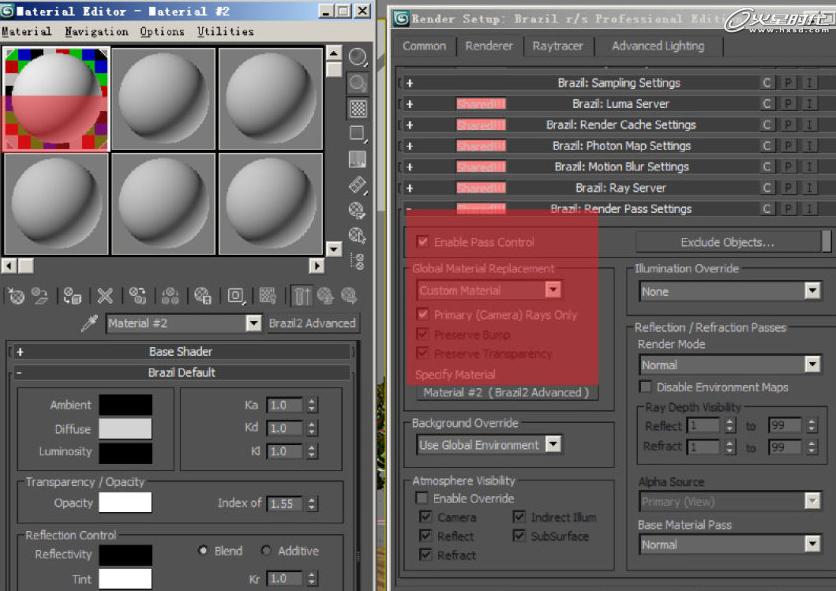
图02
#p#e#
第三步
在窗口处创建了Brazil默认灯光,打开灯光特性(默认是没有打开的),然后打开阴影、衰减、排除就可以了,把窗口的玻璃排除掉(在渲染面板虽然也可以排除,但是稍微有点繁琐)。注意灯光的衰减,经过测试我这里使用了反比平方的方式(这样衰减的很快),这也是为了模拟真实灯光,所以我的灯光强度打了80。这个视具体的场景不同而改变。(图03)
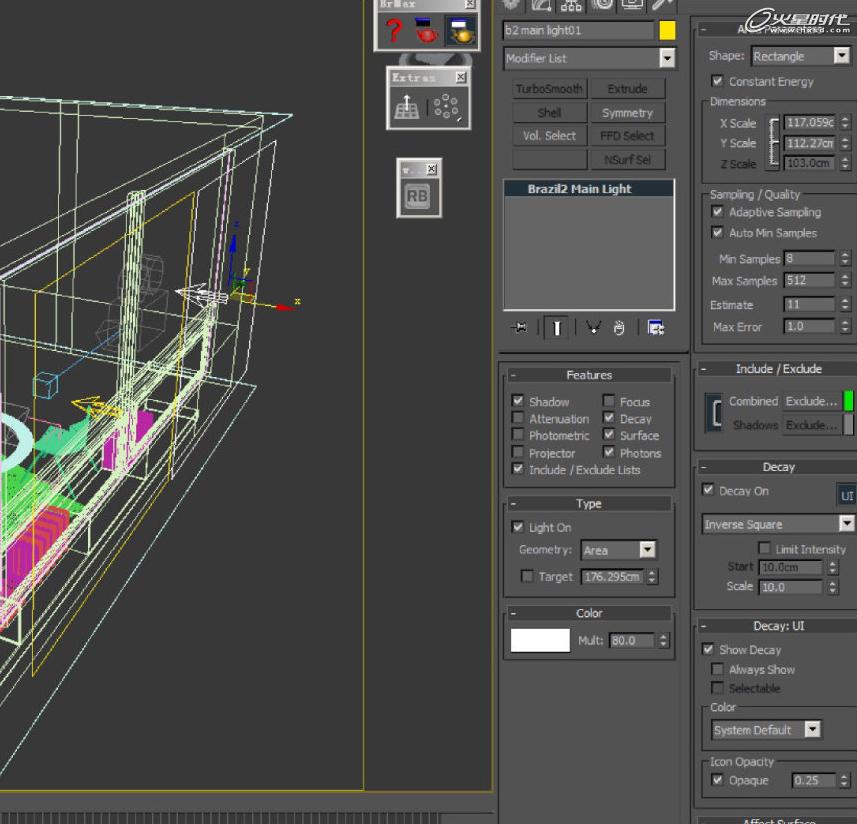
图03
第四步
来到渲染面板,这里我将采样设置为-2、-2非常低,目前我们做灯光测试渲染,不需要太高的采样。(图04)

图04
第五步
在这里我们打开间接照明,打开天光,打开间接照明引擎,Brazil为我们提供了两种引擎搭配使用,在下面我们来下参数,这一栏中比较重要的是Rate的参数,这也是决定光子品质的重要参数,默认值为5。会产生非常多的噪点,最终渲染的时候我设置为20,就可以得到平滑的图像了。(图05)

图05
#p#e#
第六步
在这里我想起了Vray,总的来说两个渲染器有很多相似的地方,这里的采样比率当然是越大光子品质越高,测试渲染可以设置到-3、-3,然后下面的samples值决定光子的平滑,类似插补样本的作用,过大的话虽然可以得到平滑的图像,但会失真。(图06)
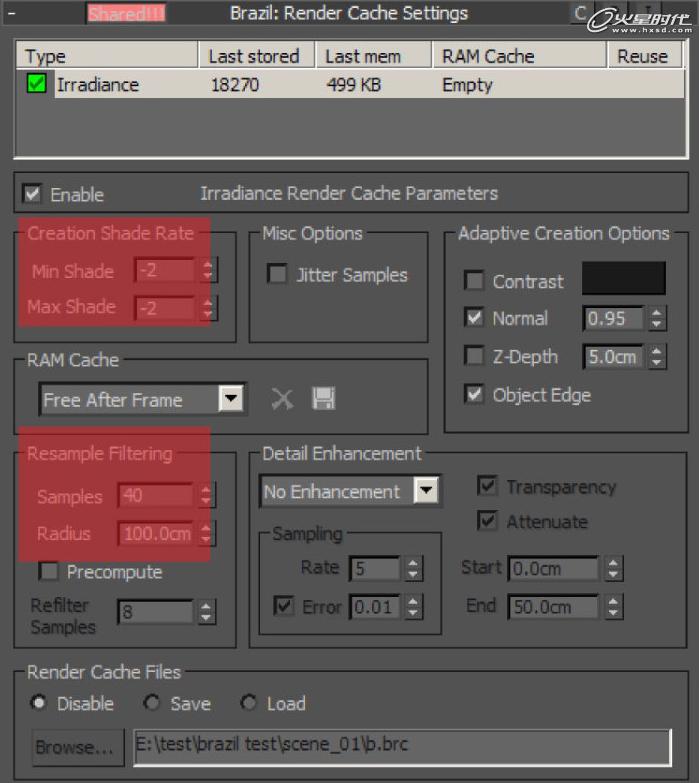
图06
第七步
这里的photon maps保持默认,10W已经能够胜任最终的渲染了。(图07)
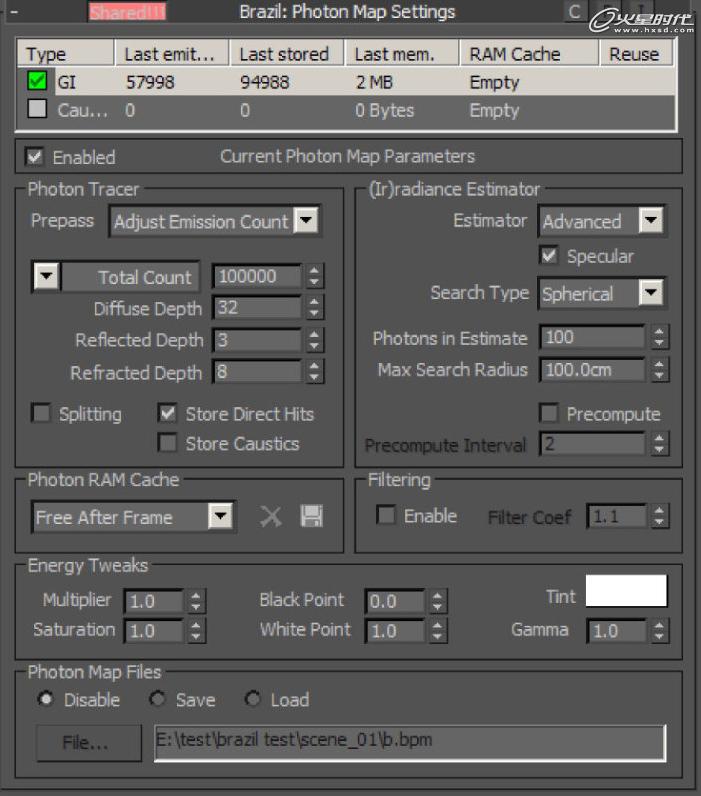
图07
第八步
这样我们得到了下面的效果,这个GI我已经比较满意了,然后关闭覆盖材质。(图08)
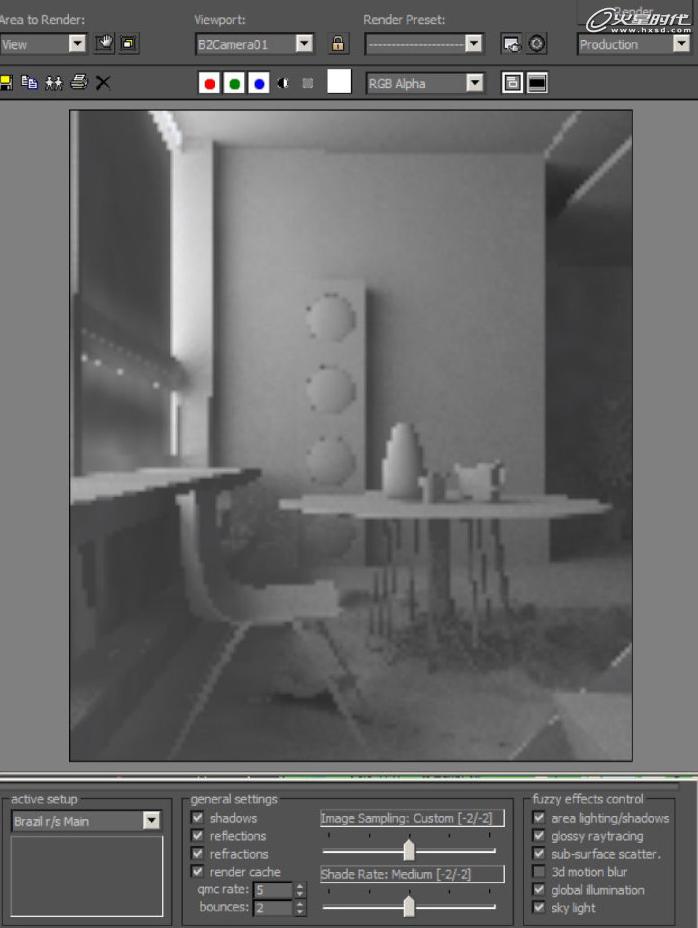
图08
#p#e#
第九步
现在的问题是由于地板的色溢,墙都被染成了红色。(图09)

图09
这时我使用了Brazil的Utility材质,基础材质还是使用刚才的木纹,然后在下面的GI和photon的材质中的color使用灰白色,这样就解决了色溢的问题。(图10、11)

图10

图11
#p#e#
第十步
Brazil渲染对于调用小光子图的技巧很重要,高品质的光子需要很长时间渲染,但是最终图像的渲染速度却不会因为使用了高品质的光子而增加渲染时间,所以这也是这个版本非凡的能力。
下面是最终光子的参数设置,photon的值保持默认。光子的尺寸设置为最终渲染的一半大小,渲染完成保存光子。(图12、13)

图12

图13
#p#e#
第十一步
最终渲染的采样设置为0、2,已经可以得到非常好的品质了。(图14)

图14
来看下最终的效果。(图15)

图15
上一篇 3ds Max打造精美怀旧挂表
下一篇 3ds Max制作足球贴图
热门课程
专业讲师指导 快速摆脱技能困惑相关文章
多种教程 总有一个适合自己专业问题咨询
你担心的问题,火星帮你解答-
为给新片造势,迪士尼这次豁出去了,拿出压箱底的一众经典IP,开启了梦幻联动朱迪和尼克奉命潜入偏远地带卧底调查 截至11月24日......
-
此前Q2问答环节,邹涛曾将《解限机》首发失利归结于“商业化保守”和“灰产猖獗”,导致预想设计与实际游玩效果偏差大,且表示该游戏......
-
2025 Google Play年度游戏颁奖:洞察移动游戏新趋势
玩家无需四处收集实体卡,轻点屏幕就能开启惊喜开包之旅,享受收集与对战乐趣库洛游戏的《鸣潮》斩获“最佳持续运营游戏”大奖,这不仅......
-
说明:文中所有的配图均来源于网络 在人们的常规认知里,游戏引擎领域的两大巨头似乎更倾向于在各自赛道上激烈竞争,然而,只要时间足......
-
在行政服务优化层面,办法提出压缩国产网络游戏审核周期,在朝阳、海淀等重点区将审批纳入综合窗口;完善版权服务机制,将游戏素材著作......
-
未毕业先就业、组团入职、扎堆拿offer...这种好事,再多来一打!
众所周知,火星有完善的就业推荐服务图为火星校园招聘会现场对火星同学们来说,金三银四、金九银十并不是找工作的唯一良机火星时代教育......

 火星网校
火星网校
















